华为荣耀pad怎么调整文档页边距
粉丝5.3万获赞105.6万
相关视频
 00:58查看AI文稿AI文稿
00:58查看AI文稿AI文稿电脑上看着文档好好的打印出来,不是向左偏就是向右偏,要不然就是不完整。在分享之前有一点特别重要的给大家声明一下,这个东西只是我的一个经验,分享给大家,并不是说对每一个碰到这样的问题的都能够完美的解决,只是其中的一种情况,谢谢大家。 在打一个文档的时候可能会出现这样的提示,页边距设置于可打印区域之外,我们看一下打印出来是什么效果。电脑上看的文档好好的打印出来,不是向左偏就是向右偏,要不然就是不完整,你呢?我们只需要用这个把这个文档用这个软件打开之后, 打开之后我们选择文件,然后导出为 pdf, 这个选择的位置很关键,一定要记得你保存到什么地方,选择完成之后点击,点击开始输出, 输出完了之后我们打开我们刚才的这个 ppi 部门挡,再直接进行打印就可以了,打印出来之后效果就是这样的,很正常,也方便我们进行书写和操作,谢谢大家关注我每天一个不一样的电脑知识,拜拜。
1413新旭日电脑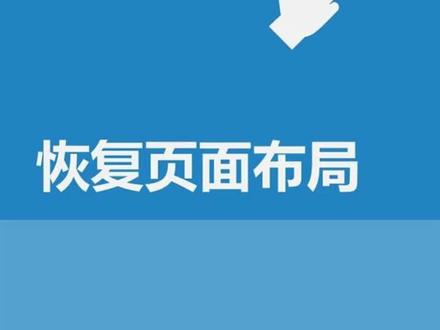 00:47查看AI文稿AI文稿
00:47查看AI文稿AI文稿现在的这本文档大家看一下,他的这个布局是让人感觉到很不舒服的。首先他上面的空白已经没有了啊,下面这一块呢,我看不出来是有什么变化,左右两块,右边这一侧的空白又太多了, 一边距这一块他是做了一个改动。那怎么样才能够恢复到原来的标准设置呢?咱们找到布局这个选项卡,下面有一个页面设置, 点进去一边距一边距下面啊,确定看这里有很多的选项,我们可以选择常规,常规就咱们常用的这种点进去。好,确定以后再看一下这个布局是不是就比较舒服了?
227word快人一步 01:15查看AI文稿AI文稿
01:15查看AI文稿AI文稿有的时候我的文档上方还有左右两边的空白位置特别的大,这样当我们打印的时候,他就会浪费很多纸张,比如说同样的内容,他的空白位置大的时候,他打印的时候是需要六页, 而把空白位置调小之后,他打印的时候只需要四页,像这样是如何做到的呢?我们只需要调整页编剧就可以了。首先我们点击我的文档上方的页面布局,然后点击页编剧,这个时候点击自定义编剧,然后我们可以调整页编剧 上方的这个数值,我们可以调整成零点六,下方我们也可以调整成零点六,左右我们也可以调整成零点六,或者是我们想要的其他的数值,然后点击确定,如果 我们调的数值特别小的时候,他就会弹出一个对话框,说有的区域不在打印范围内,这个时候我们就可以进行调整一下,或者是按照他推荐的这个数值, 然后我们再点击确定,这样我们就成功的将我的文档上方还有左右两边的空白位置调小了,这个时候原来需要六页的文字内容,现在只需要四页就可以了。
437用起来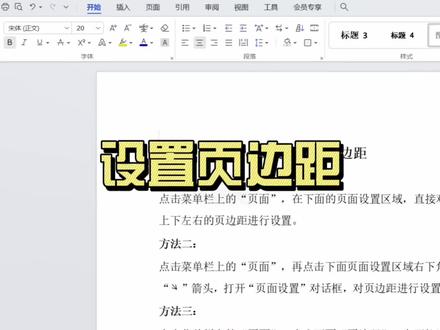 03:21查看AI文稿AI文稿
03:21查看AI文稿AI文稿在使用文档的时候,可能大家经常会遇到需要设置页编剧的情况,那怎么来设置呢?这里以 wps 文档为例,这里给大家分享了 五种设置页边距的方法。前四种主要都是通过页面设置来进行页边距的设置,最后一种是通过标尺对页边距进行设置,我们一起来看一下。首先 点击菜单栏上的页面,这时下面大家看一下,这里有页面设置的区域。大家先看一下页边距的上下左右的尺寸,比如我们需要把上下左右的尺寸都分别调整一下, 在对照着页面来看一下效果。比如上我们写改成二号,来看一下是不是尺寸就缩小了,同样的下改成二号。 再来看一下这个地方,左侧同样改成二,我们只是为了看一下效果,右边也是改成二,是不是都进行了调整, 这是一种方法,除了这种方法之外,还可以点击右下角这个位置箭头,把页面设置对话框调出来,这里也可以 对页边去进行修改。修改的方法同样是按照刚才的一样,在上下左右进行尺寸的输入,然后点击确定就行了。再来看一下这个地方, 最左侧有页边距,点击在下拉选项中已经 设置好了几种标准的尺寸,大家可以根据自己的需要看看有没有想要设置的页边距,比如我们点适中就进行了调整了。同样的如果说都没有合适的,也可以点击自定义页边距, 也可以调出页面设置同样的设置方法,这里就不给大家一一介绍了。 除了在页面设置中设置页面距之外,还可以通过标尺的方法,大家可能说为什么这里面没有标尺,如果说要调出标尺怎么办?点击视图这个地方的标尺,把它选 重好,来看一下上边的标尺和左边的标尺是不是已经出来了,可以拖动标尺的左右 上下进行设置,我们来调整一下,比如我们先拖动左侧的标尺左边距,看一下是不是, 来这里看一下右边距,同样的拖动是不是可以进行设置,看一下上边距下边距,找到下边距的这个标尺位置进行拖动,好,来看一下 是不是也是非常方便的。通过前面的介绍,大家可以发现,页编剧其实就是两种方式来进行设置,方法还是比较简单的,如果有记不住的可以先收藏起来,下来再慢慢看,慢慢了解。
762来学吧(电脑知识)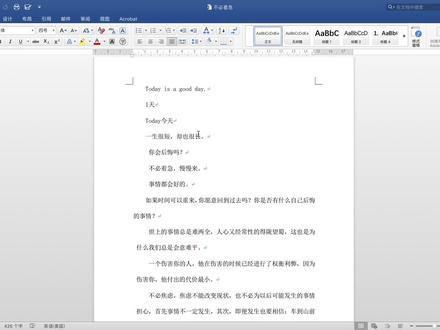 01:10查看AI文稿AI文稿
01:10查看AI文稿AI文稿调整 word 文档乃页编剧,点击布局选项卡, 选择调整页编剧按钮,这里出现常规窄、中等、宽对称、自定义编剧多种选项,点击窄页面编剧自动调整为窄, 或者点击宽,对页边距调整为宽,中等 对称也可以根据自己的需求点击自定义编剧, 将页面的上下左右宽度进行调整。比如这里我们将 上方调整为两厘米,外侧调整为两厘米。页面根据自己的需求进行选择,这里我们选择为普通,点击确定,这样就将页边距调整为自己的需求。
1142耳东学习日记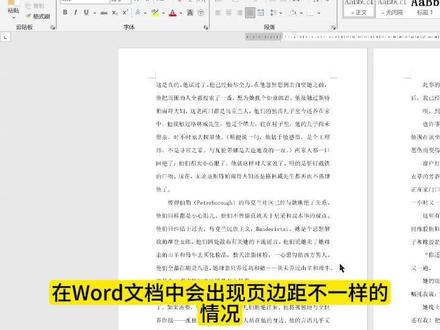 00:59
00:59 01:37查看AI文稿AI文稿
01:37查看AI文稿AI文稿大家好,我是达人哥,今天我们来看这样一个问题,我们在整理文档的时候会发现有些段录啊,很明显超出了正文的所在区域,到了页边剧以外了,比如说这, 那对于这种问题应该怎么处理呢?有两种方法,第一种是找一段正常的段落,选中他,然后双击格式刷,将不正常的段落用格式刷刷一下就正常了。 但是如果文档中这样的段落非常多,再使用隔热刷就显得不太方便了, 大家看这里有很多,这个时候怎么办呢?我们可以选中其中的一段,然后单击开始 选择格式相似的文本,然后呢调出段落格式对话框,再缩进这里,大家发现左缩进这里啊,是一个复制,将它调为零,确定,这样这个段落对齐就恢复正常了。 好,最后我们再来取消正文的边框显示,单击 word 选项,高级 在显示文档内容这里去除显示正文边框这个选框,这样这个文档就正常了。 好,今天这个技巧你学会了吗?学会的话就请点赞、转发加关注吧,我们下期再见!
846office技巧达人 01:52查看AI文稿AI文稿
01:52查看AI文稿AI文稿办公软件 word 零基础课程,今天咱们要讲的是页面布局, 纸张大小,纸张方向,还有页边距这几个知识点。首先我们打开 word, 找到上面布局布局,下面找到这里页面设置页边距,纸张方向,纸张大小 叶。编剧呢,这里有很多选项,常规窄,中等宽,还可以自定义编剧, 那么最窄的时候我们输入内容范围就越大,就是我们这个纸张可以充分的去利用,这样比较节省纸张常规。就是一 般啊默认的这个一边距,还有这个纸张方向,点击纸张方向可以选择纸张的横向或纵向看一下,现在是纵向,我们点击纸张方向选择横向,那么页面就会变为横向。 纸张的大小呢?点击一般默认是 a 四,当然我们可以设置成我们想要的尺寸,十乘十五,四乘六英寸,还有五乘七英寸,还有 a 三等等其他尺寸。 还有后面的蓝蓝是什么意思呢?点击蓝会出现一蓝,两蓝,三蓝啊,偏左偏右, 咱们点击更多栏看一下,这里有预览一些啊,那么这里有预设一栏的预览样式啊,两栏三栏偏左偏右,那么这里都有一些 预设图,咱们可以看一下。那么今天的课程就是页面布局的认识,咱们可以自己去课下看一下。好了,今天的到这里,同学们再见。
1094图文设计师东东










